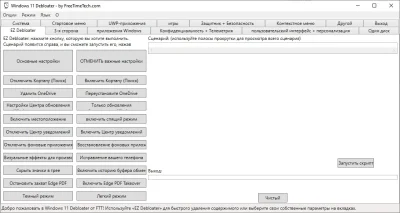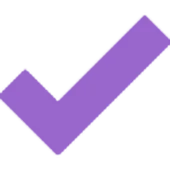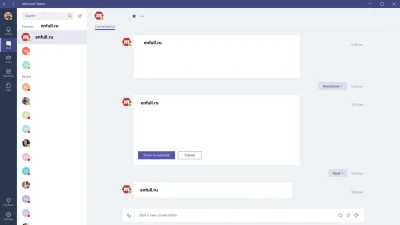Windows 11 Debloater 1.6 Русская версия
Windows 11 Debloater - это программа, позволяющая легко удалить из Виндовс 11 bloatware ресурсы - приложения, службы и функции, предустановленные в системе - такие как OneDrive, Cortana, Microsoft Edge, функции Xbox, MicrosoftNews, Microsoft Teams и другие.
Эти функции Bloatware обычно не поддаются удалению традиционными средствами системы, но данный софт позволяет легко уничтожить их, чтобы вы могли иметь больше контроля над своей системой и, как следствие, больше свободного места на компьютере.
Подробности:
- На вкладке "EZ Debloater" он позволяет запускать обычные сценарии PowerShell для удаления раздутого ПО из Windows 11. Есть несколько сценариев восстановления/отмены, которые вы можете выбрать позже, если захотите. Некоторые кнопки включают функции удаления Cortana, Onedrive, включения Темного режима, переустановки приложений и даже сброса настроек Windows Update.
- Кроме того, перед вами будет ряд других вкладок, таких как "Третья сторона", которая позволяет добавлять новые необходимые приложения непосредственно в Windows 11, такие как Powertoys, Java, Google Chrome и другие.
- С другой стороны, в разделе "Приложения Windows" вы найдете опции, позволяющие удалить из системы 100 % программ, таких как Microsoft Edge, Microsoft News, Cortana, Office, даже Microsoft Store, среди прочих.
- На других вкладках вы найдете другие функции для включения и отключения функций и служб Windows, как показано на скриншотах ниже.
Для того чтобы начать работать, вам нужно только выбрать изменения, которые вы хотите применить к вашей Windows, а затем запустить опцию "Run Script", расположенную на вкладке "EZ Debloater". При этом программа запускает все выбранные вами изменения для реального применения в Windows 11.